
▼画像(2)▼クリックで画像の拡大ができます。↓
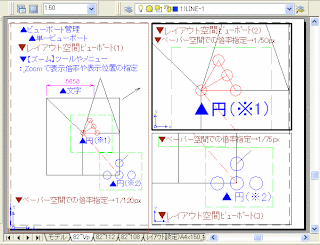
↓
▼画像(1)▼クリックで画像の拡大ができます。↓
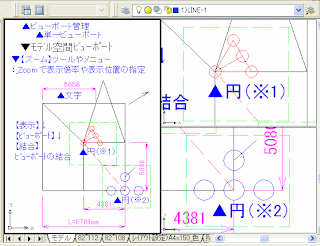
↓
▼0120A▼atc↓
ビューポート/ズーム↓
AutoCADの活用↓
↓
【ビューポート】には、「モデル空間ビューポート」とがあります。↓
↓
上部の【ビューポート管理】と【単一ビューポート】のツールボタンを利用すれば、ビューポートの作成ができます。↓
1)「モデル空間ビューポート」↓
●【モデル空間】の場合・・・【ビューポート管理】ボタンで画面分割様式を選択できます。今回の場合、【ビューポート管理】ボタンで画面を4分割→メニュー【表示】→【ビューポート】→【結合】で、左側の2つの【ビューポート】を結合しました。(左1/右上下でビュー表示)太い枠線が、編集中のビューです。【単一ビューポート】ボタンで元の単一編集画面に戻すことができます。↓
↓
2)「レイアウト空間ビューポート」↓
●【レイアウト空間】の場合・・・【ビューポート管理】ボタンやで画面分割様式を選択→ビューの配置部分を範囲選択することでビューが表示されます。【単一ビューポート】の場合も、ビューの配置部分を範囲選択することでビューが表示されます。そろぞれ、ボタンを押しただけでは、ビューは表示されず、配置部分を範囲選択してやることが必要です。ビューの枠部分を選択し、【Delete】キーを押すとビューが削除できます。↓
↓
【ズーム】・・・コマンド:_Zoom →▼次のプロンプトの表示の()内の文字入力で操作を選べます。↓
[図面全体(A)/中心点(C)/ダイナミック(D)/オブジェクト範囲(E)/前画面(P)/倍率(S)/窓(W)/選択オブジェクト(O)] ↓
▼図面全体(A)・・・コマンド:_Zoom A↓
▼中心点と表示倍率を指定して、ズームできます。中心点(C)・・・コマンド:_Zoom C↓
→中心点のクリック指定または座標入力(例:100,100)→表示倍率:2x (現在の画面の2倍)↓
※ペーパー空間内での表示倍率:2xp (画面縮尺倍率)を使用します。↓
※値xpで倍率を指定する場合、S=1:100の画面縮尺であれば「1/100xp」か「0.001xp」の縮尺倍率で、ペーパー上(印刷時)での正確な倍率での表示ができます。また、【レイアウト空間】の場合、各ビューで【ビューポート尺度コントロール】リストボックスが利用できるので、ビューがアクティブな状態(枠線が太くなる)でリストで選択か、もしくは尺度の値を入力することで正確な倍率に設定できます。S=1:100なら「1:100」「1/100」「0.001」などの数値が利用できるので便利です。↓
↓
▼オブジェクト範囲(E)・・・コマンド:_Zoom E↓
▼倍率(S)・・・コマンド:_Zoom S →表示倍率:2x (現時の画面の2倍)↓
※ペーパー空間内での表示倍率:2xp を使用します。↓
▼選択オブジェクト(O)・・・コマンド:_Zoom O↓
↓
↓
▼AutoCADの参考リンク(バックナンバー)です。↓
↓
(1)リンク▲プロパティ設定(文字)↓
(2)リンク▲ビューポート/ズーム↓
(3)リンク▲寸法図形の編集↓
(4)リンク▲線種尺度の設定↓
(5)リンク▲UCS/ユーザー座標↓
(6)リンク▲AutoCADの画面説明↓
(7)リンク▲作図窓の背景色変更↓
(8)リンク▲直行モード/スナップ↓
(9)リンク▲逆放射トラバース計算↓
(10)リンク▲【位置指定】の設定↓
(11)リンク▲既存図面の設定流用↓
(12)リンク▲文字編集↓
(13)リンク▲文字ツールバー↓
(14)リンク▲文字プロパティ↓
↓
AutoCAD関連サイト↓
▽下記のサイトで、AutoCAD(オートキャド)関連のおすすめサイトを紹介しています。皆さんの参考になれば幸いです。↓
↓
(1)リンク▲AutoCAD(オートキャド)について(1) ↓
↓
▲0120A▲atc↓









